

siguiendo estos sencillos pasos:
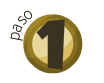
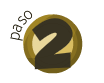
<!doctype html>
<html>
<head>
<meta charset="utf-8"/>
<title>Quiénes somos</title>
</head>
<body>
<header>
<img src="img/logo.png" align="center">
Aprende jugando, S.L.
</header>
<nav>
<img src="img/icono1.png" align="top"><p>Quiénes somos<br>
<img src="img/icono2.png" align="top"><p>Servicios<br>
<img src="img/icono3.png" align="top"><p>Contacto<br>
</nav>
<section>
<div>
<h2>Quiénes somos</h2>
</div>
<article>
<div>
<img src="img/imagen1.png">
</div>
<h3>Con vocación educativa</h3>
Somos una empresa compuesta por <b>maestros, pedagogos,
guionistas y especialistas en las nuevas tecnologías</b>
aplicadas a la educación para ofrecerle los mejores
servicios.
<br>
Anteponemos la educación a la tecnología
</article>
<article>
<div>
<img src="img/imagen2.png">
</div>
<h3>Con larga experiencia</h3>
Llevamos <b>desde 1998</b> ofreciendo propuestas
diferentes y acciones educativas concretas a escenarios
diversos.
<br>
Diseñamos una solución educativa creativa a su problema
cotidiano.
</article>
<article>
<div>
<img src="img/imagen3.png">
</div>
<h3>Con entusiasmo y motivación</h3>
La <b>motivación</b> y el <b>entusiasmo personal</b>
mueve montañas y es lo que nos hace diferentes al resto.
<br>
Pruébenos y se convencerá..
</article>
</section>
<footer>
<h5>
©2015. Aprende jugando, S.L.<br>
c/ del Álamo rojo, 1, local. Barcelona.
</h5>
</footer>
</body>
</html>
 En la etiqueta img, primero se indica el nombre de la carpeta 'img/' y posteriormente el nombre de la imagen, indicando obligatoriamente el formato.
En la etiqueta img, primero se indica el nombre de la carpeta 'img/' y posteriormente el nombre de la imagen, indicando obligatoriamente el formato. El atributo align nos permite alinear la imagen con el texto que lo acompaña (dentro de la misma caja), y <p> los separa verticalmente.
El atributo align nos permite alinear la imagen con el texto que lo acompaña (dentro de la misma caja), y <p> los separa verticalmente. Las imágenes de los 3 apartados las introducimos dentro de un <div> (una caja), para posteriormente poderlas maquetar correctamente.
Las imágenes de los 3 apartados las introducimos dentro de un <div> (una caja), para posteriormente poderlas maquetar correctamente. En todos los casos es aconsejable dar a la imagen el tamaño final con Photoshop (o programas similares).
En todos los casos es aconsejable dar a la imagen el tamaño final con Photoshop (o programas similares).
Pero si se quiere indicar el tamaño desde el propio código html, se debería añadir al final de la etiqueta img (antes del > final) su tamaño en píxeles: width="300" o height="300", ya se quiera indicar la anchura o la altura. Se desaconseja utilizar ambas propiedades a la vez.
En el siguiente bloque de este tema 3 (Imágenes, listas y enlaces) vamos a convertir los enlaces en listas para posteriormente crear más eficazmente los enlaces del <nav>.